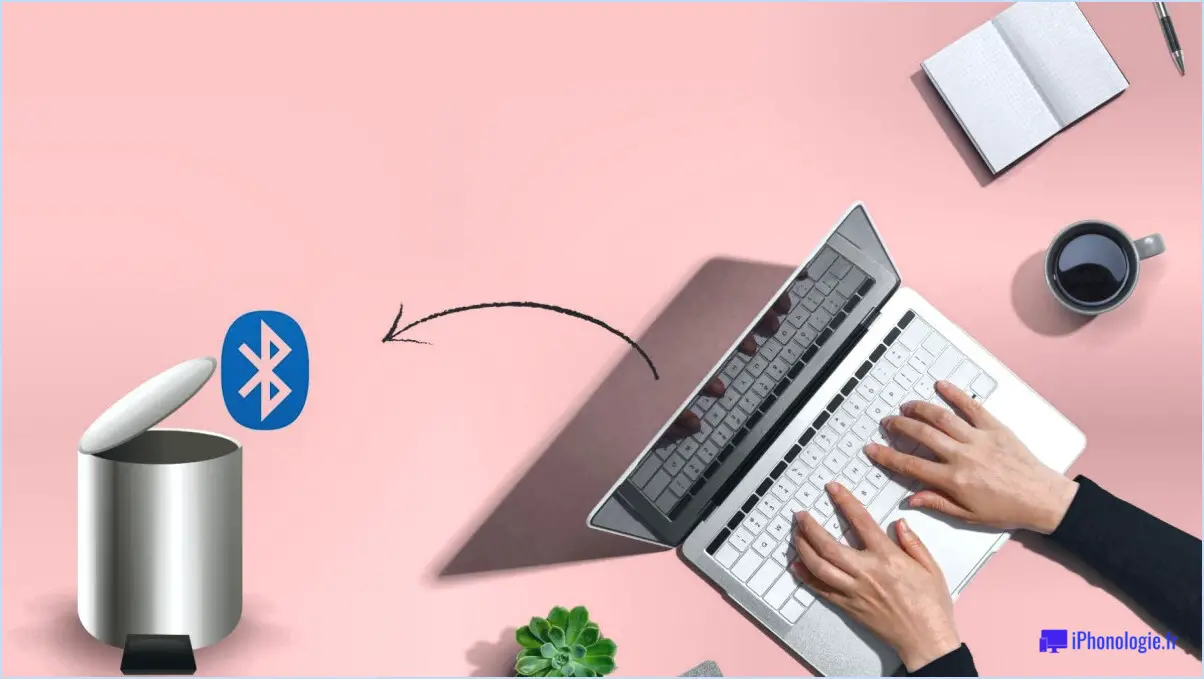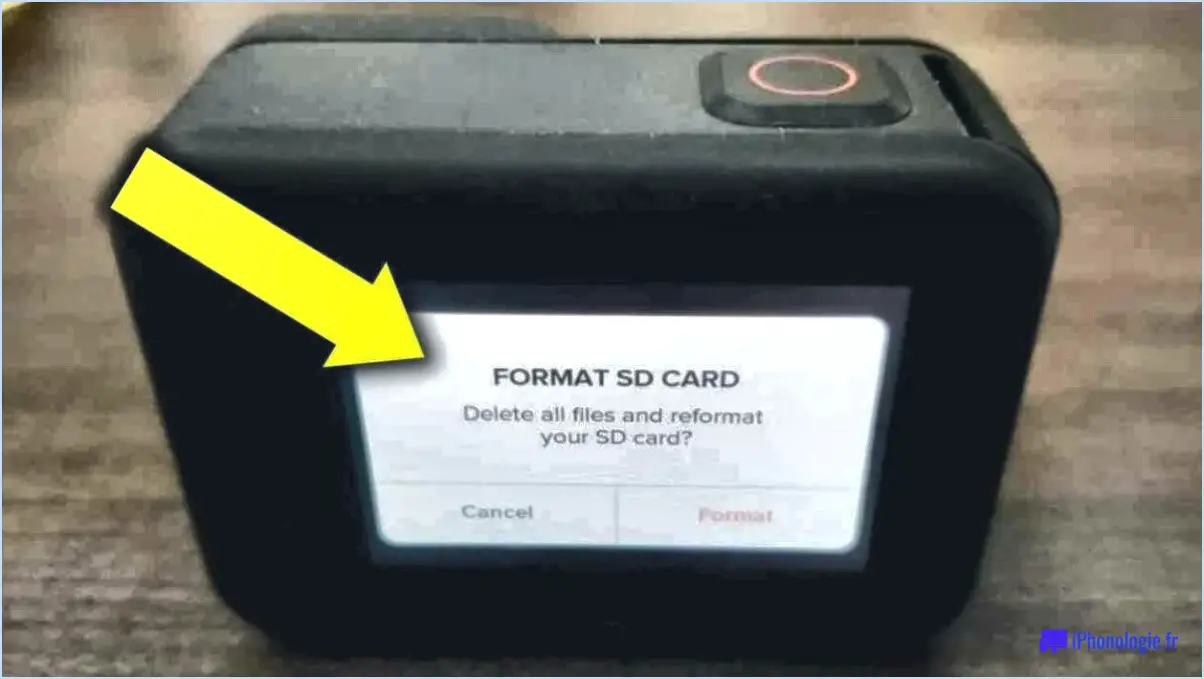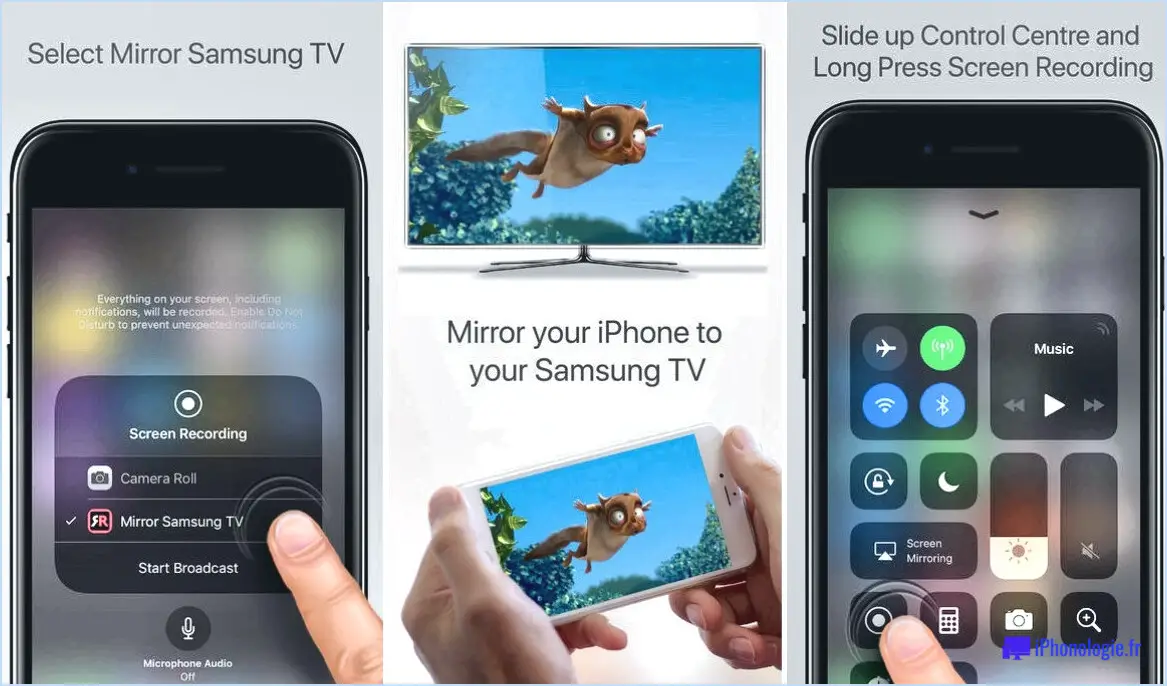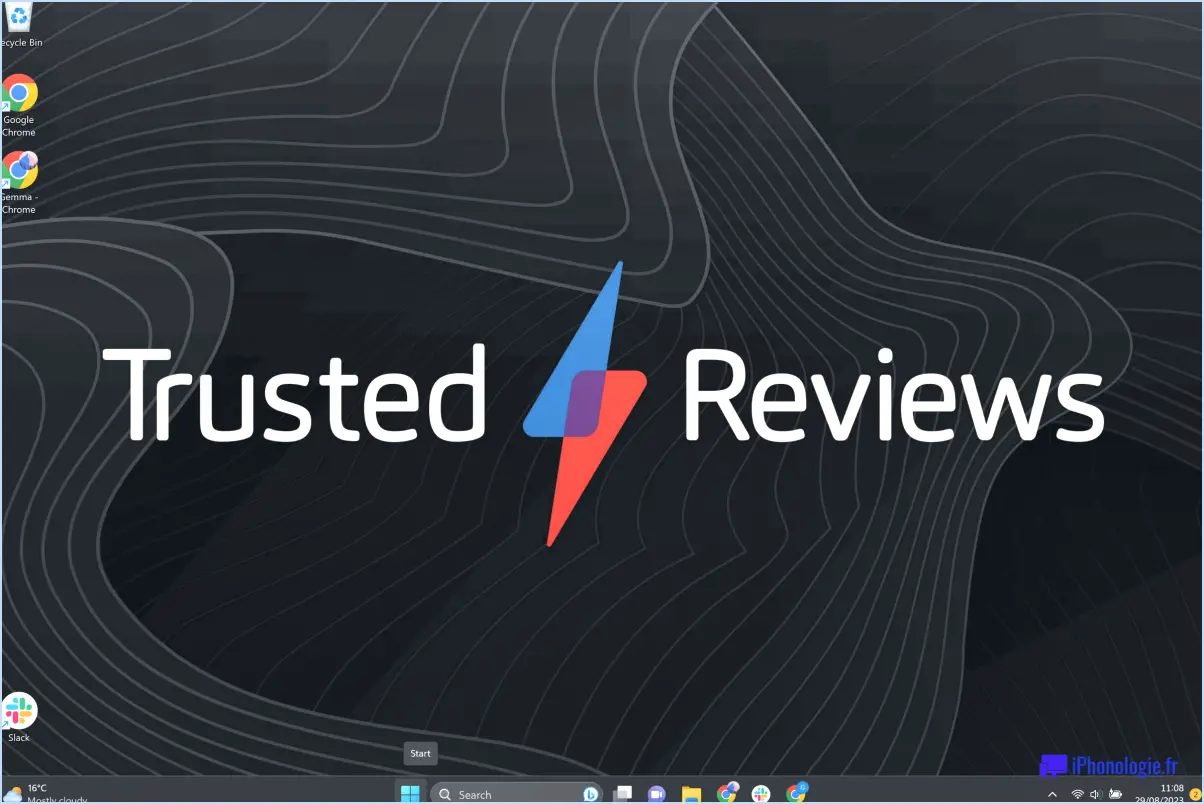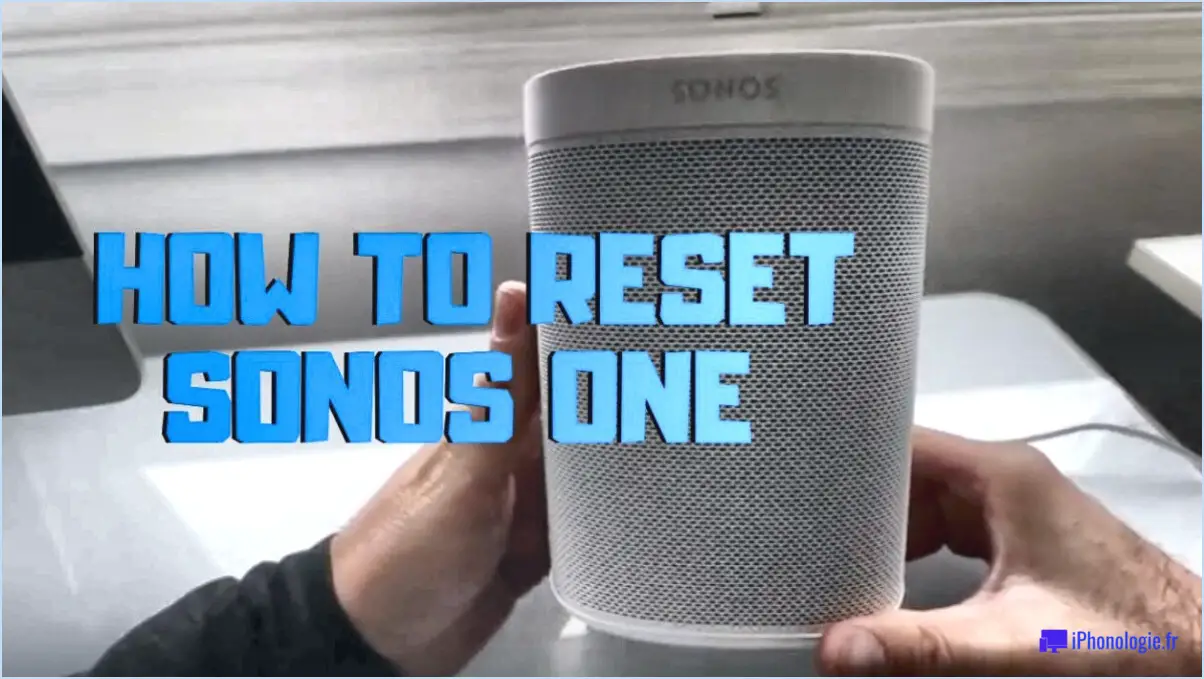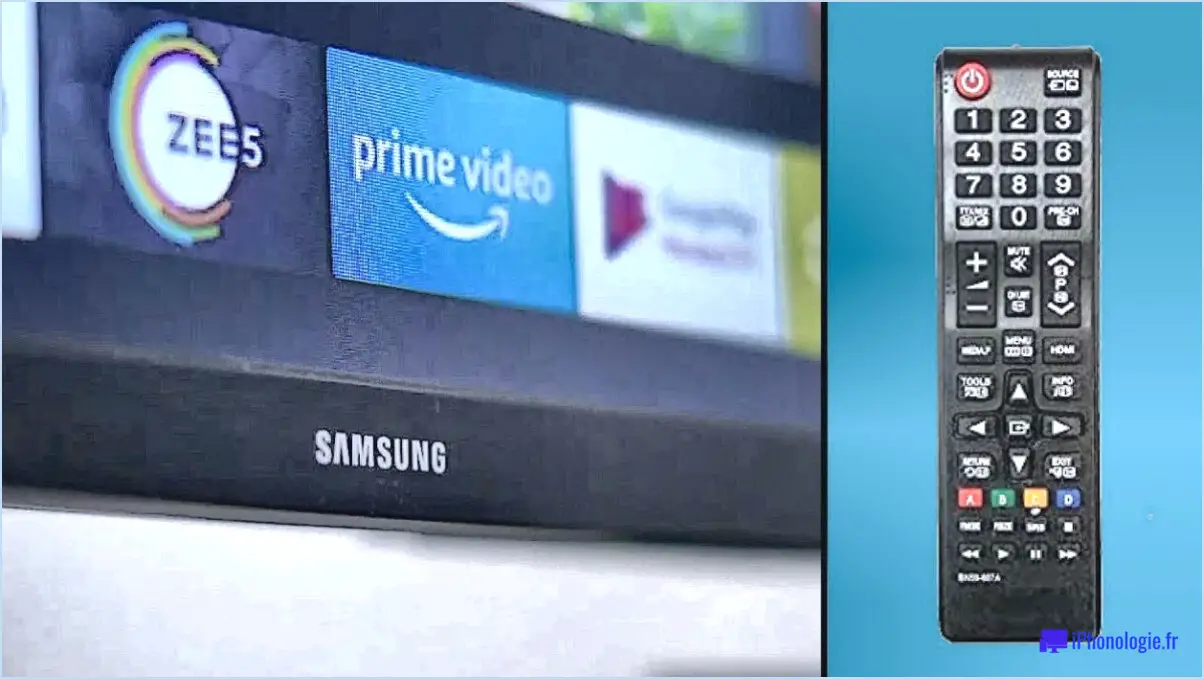Comment récupérer les photos de mon iphone sur mon mac?
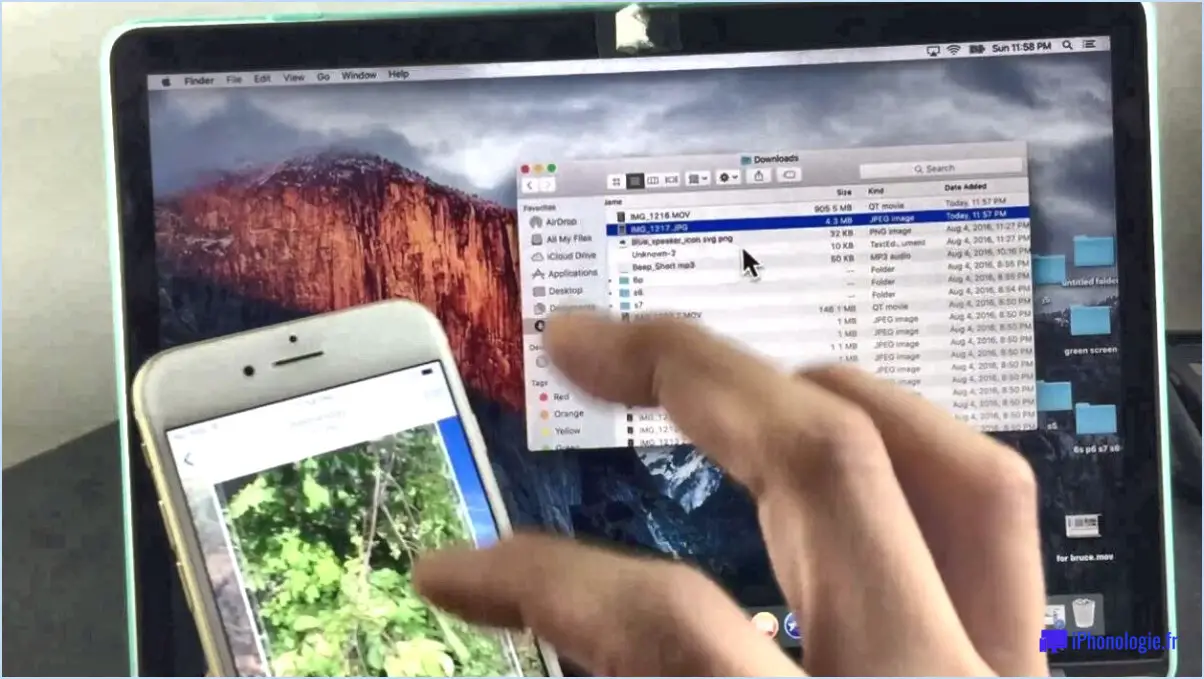
Pour transférer des photos de votre iPhone vers votre Mac, vous pouvez utiliser plusieurs méthodes. Explorons les options qui s'offrent à vous.
- iTunes: Vous pouvez utiliser iTunes, qui peut être téléchargé à partir du site web d'Apple, pour synchroniser vos photos entre votre iPhone et votre Mac. Voici comment procéder :
a. Connectez votre iPhone à votre Mac à l'aide du câble USB.
b. Ouvrez iTunes sur votre Mac.
c. Sélectionnez l'icône de votre iPhone qui apparaît dans la fenêtre d'iTunes.
d. Cliquez sur l'onglet "Photos".
e. Activez l'option "Synchroniser les photos" et choisissez les dossiers ou les albums que vous souhaitez transférer.
f. Enfin, cliquez sur le bouton "Appliquer" ou "Synchroniser" pour lancer le transfert.
- iPhoto: Si vous préférez une application dédiée à la gestion des photos, vous pouvez utiliser iPhoto, disponible sur le Mac App Store. Voici comment utiliser iPhoto :
a. Connectez votre iPhone à votre Mac à l'aide du câble USB.
b. Ouvrez iPhoto sur votre Mac.
c. Sélectionnez votre iPhone dans la barre latérale d'iPhoto.
d. Choisissez les photos que vous souhaitez importer et cliquez sur le bouton "Importer".
- Aperture: Une autre option consiste à utiliser Aperture, une application professionnelle de retouche et de gestion de photos également disponible sur le Mac App Store. Voici comment transférer des photos à l'aide d'Aperture :
a. Connectez votre iPhone à votre Mac à l'aide du câble USB.
b. Ouvrez Aperture sur votre Mac.
c. Sélectionnez l'onglet "Importation" dans Aperture.
d. Choisissez votre iPhone dans la liste des appareils.
e. Sélectionnez les photos que vous souhaitez importer et cliquez sur le bouton "Importer".
Ces méthodes offrent différentes options pour transférer vos photos de votre iPhone vers votre Mac. Choisissez celle qui correspond à vos préférences et à vos besoins. N'oubliez pas de laisser vos appareils connectés pendant le processus de transfert et assurez-vous que vous disposez de suffisamment d'espace de stockage sur votre Mac pour accueillir les photos transférées.
Comment synchroniser des photos entre des appareils Apple?
Pour synchroniser des photos entre des appareils Apple, vous avez plusieurs options à votre disposition. L'une d'entre elles consiste à utiliser l'application Photos sur votre Mac ou votre PC. Pour ce faire, suivez les étapes suivantes :
- Lancez l'application Photos sur votre Mac ou PC.
- Choisissez la photo ou le groupe de photos que vous souhaitez synchroniser.
- Décidez si vous souhaitez synchroniser les photos automatiquement ou manuellement.
- Cliquez sur le bouton "Sync" pour lancer le processus de synchronisation.
Vous pouvez également utiliser iCloud ou iTunes pour obtenir le même résultat. Cependant, l'application Photos offre une approche directe pour synchroniser vos photos de manière transparente. N'oubliez pas de vous assurer que vos appareils sont connectés au même réseau pour une synchronisation réussie.
Comment importer des photos sur Mac?
L'importation de photos sur votre Mac peut se faire de différentes manières. La plus simple consiste à utiliser l'application Photos, une fonctionnalité intégrée à macOS. Avec l'application Photos, vous pouvez connecter votre appareil photo ou insérer votre carte SD dans votre Mac et suivre les instructions pour importer les photos. Vous pouvez également utiliser des éditeurs de photos tiers tels qu'Adobe Photoshop ou Pixelmator. Après l'édition, exportez les photos dans un format de fichier compatible avec macOS, tel que JPEG ou PNG. En outre, si vous prenez des photos à l'aide de votre téléphone, des applications comme iPhoto ou Aperture permettent d'importer les images de manière transparente dans macOS. Ces options offrent une grande souplesse dans l'importation et la gestion de vos photos sur votre Mac.
Pourquoi mes photos ne sont-elles pas transférées de mon iPhone vers mon ordinateur?
Les photos peuvent ne pas être transférées d'un iPhone vers un ordinateur pour plusieurs raisons. Tout d'abord, si les photos sont verrouillées vous devrez saisir le code d'accès de votre iPhone pour y accéder ou les partager. Deuxièmement, DRM (gestion des droits numériques) peut restreindre le transfert de certaines photos, nécessitant une licence pour les visualiser ou les partager. Pour résoudre ces problèmes, assurez-vous que votre iPhone est déverrouillé et que vous disposez des autorisations ou licences nécessaires pour les photos protégées. Cela permettra de transférer avec succès vos photos sur votre ordinateur.
Comment télécharger des milliers de photos depuis mon iPhone?
Pour télécharger des milliers de photos depuis votre iPhone, plusieurs options s'offrent à vous. Voici comment procéder :
- Applications tierces : envisagez d'utiliser des applications telles que iPhoto Library Downloader ou Camera Connection Kit. Ces applications constituent un moyen pratique de transférer un grand nombre de photos de votre iPhone vers votre ordinateur. Elles offrent des fonctionnalités telles que le téléchargement par lots et des options d'organisation.
- Partage de fichiers iTunes : Une autre méthode consiste à utiliser la fonction de partage de fichiers intégrée à iTunes. Connectez votre iPhone à votre ordinateur, ouvrez iTunes, sélectionnez votre appareil et accédez à la section "Partage de fichiers". À partir de là, vous pouvez accéder à vos photos et les enregistrer directement sur votre ordinateur.
N'oubliez pas de consulter les avis et les évaluations des utilisateurs avant de choisir une application tierce afin de vous assurer de sa fiabilité et de sa compatibilité avec votre modèle d'iPhone.
Comment supprimer Photos de mon iPhone sans iCloud?
Pour récupérer des photos sur votre iPhone sans dépendre d'iCloud, plusieurs options s'offrent à vous.
- Applications tierces: Envisagez d'utiliser des applications tierces populaires telles qu'iPhoto ou Aperture. Ces applications vous permettent de transférer directement des photos de votre iPhone vers votre ordinateur. Connectez votre iPhone à votre ordinateur, lancez l'application, sélectionnez les photos souhaitées et lancez le processus de transfert. Cette méthode offre une interface conviviale et permet une gestion efficace des photos.
- iTunes: Une autre solution consiste à utiliser iTunes. Connectez votre iPhone à votre ordinateur, ouvrez iTunes et sélectionnez votre appareil. Naviguez ensuite jusqu'à la section "Photos" et choisissez l'option de synchronisation des photos de votre iPhone vers votre ordinateur. Cette méthode offre un moyen fiable de transférer des photos sans iCloud.
N'oubliez pas de sauvegarder régulièrement vos photos sur un ordinateur ou un périphérique de stockage externe pour garantir leur sécurité. Ces méthodes vous permettent de mieux contrôler la gestion de vos photos, vous offrant ainsi flexibilité et tranquillité d'esprit.
Comment synchroniser mon iPhone avec mon Mac sans USB?
Pour synchroniser votre iPhone avec votre Mac sans câble USB, vous avez plusieurs possibilités :
- iCloud : Assurez-vous que votre iPhone et votre Mac sont connectés au même réseau Wi-Fi. Sur votre iPhone, allez dans "Réglages" > "Votre nom" > "iCloud" et activez la synchronisation "iCloud Drive" et "Photos". Sur votre Mac, allez dans "Préférences système" > "iCloud" et connectez-vous avec le même identifiant Apple. Activez la synchronisation "iCloud Drive" et "Photos". Vos données seront automatiquement synchronisées sans fil.
- iTunes : Assurez-vous que la dernière version d'iTunes est installée sur votre Mac. Connectez votre iPhone et votre Mac au même réseau Wi-Fi. Sur votre iPhone, allez dans "Réglages" > "Musique" et activez l'option "Synchroniser la bibliothèque". Sur votre Mac, ouvrez iTunes, cliquez sur "Musique" dans la barre latérale et activez "Synchroniser la bibliothèque" dans les préférences générales. Votre musique sera synchronisée sans fil.
Choisissez la méthode qui vous convient le mieux et profitez d'une synchronisation transparente entre votre iPhone et votre Mac !
Pourquoi toutes les photos de mon iPhone ne sont-elles pas importées?
Il y a plusieurs raisons pour lesquelles vos photos iPhone ne sont pas importées :
- Format incompatible: Vos photos sont peut-être stockées dans un format qui n'est pas pris en charge par votre iPhone ou votre iPad. Si vous utilisez un appareil plus ancien, il se peut qu'il ne dispose pas des fonctionnalités nécessaires pour importer des photos dans le format le plus récent.
- Photos supprimées: Si vous avez supprimé certaines de vos photos de votre appareil, elles ne seront pas disponibles pour l'importation. Assurez-vous que les photos que vous souhaitez importer sont toujours présentes sur votre appareil.
Pour résoudre ces problèmes, vous pouvez essayer les solutions suivantes :
- Mettez à jour votre iPhone ou iPad avec la dernière version du logiciel.
- Assurez-vous que les photos que vous souhaitez importer sont dans un format compatible, tel que JPEG.
- Vérifiez si les photos que vous souhaitez importer sont encore disponibles sur votre appareil.
Si le problème persiste, vous pouvez envisager de contacter l'assistance Apple pour obtenir une aide supplémentaire.
Pourquoi mon Mac n'importe-t-il pas toutes mes photos?
Si votre Mac ne parvient pas à importer toutes vos photos, il existe plusieurs raisons possibles. Tout d'abord, il est possible que vous n'ayez pas correctement importé vos photos dans iTunes ou Photos. Si vous ne connaissez pas encore le processus d'importation, nous vous conseillons de consulter notre guide complet sur l'importation de photos à partir d'un appareil photo numérique ou d'un téléphone. Un autre facteur à vérifier est l'espace de stockage disponible sur le disque dur de votre Mac. Assurez-vous que vous disposez de suffisamment d'espace libre pour accueillir les photos importées. Si vous rencontrez des difficultés persistantes lors de l'importation de photos, nous vous conseillons de contacter l'assistance Apple pour obtenir de l'aide.